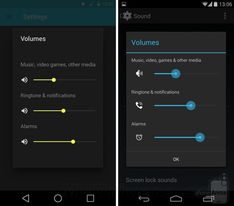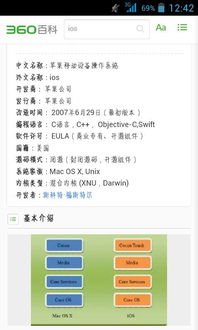iphone5刷系统,轻松升级,恢复流畅体验
时间:2024-10-18 来源:网络 人气:
iPhone 5刷系统全攻略:轻松升级,恢复流畅体验

一、了解iPhone 5系统升级限制

在开始刷机之前,我们需要了解iPhone 5的系统升级限制。根据官方信息,iPhone 5最高可以升级到iOS 10.3.3。如果您的手机已经升级到这个版本,那么恭喜您,可以继续使用最新的系统功能。如果您的手机版本低于这个版本,那么您需要通过刷机来升级系统。
二、准备刷机工具和资料

在开始刷机之前,我们需要准备以下工具和资料:
电脑:一台运行Windows或Mac OS的电脑。
数据线:一根用于连接iPhone 5和电脑的数据线。
iTunes:下载并安装最新版本的iTunes。
备份:在刷机前,请确保备份您的iPhone 5,以防数据丢失。
三、进入DFU模式

DFU模式是刷机过程中非常重要的一步,它可以让iPhone 5进入一种特殊的恢复模式,便于系统更新。以下是进入DFU模式的步骤:
关闭iPhone 5。
使用数据线连接iPhone 5和电脑。
同时按住电源键和Home键10秒,直到屏幕变黑。
松开电源键,继续按住Home键5秒。
当电脑上的iTunes提示检测到iPhone时,松开Home键,进入DFU模式。
四、使用iTunes刷机

进入DFU模式后,我们可以使用iTunes进行刷机。以下是使用iTunes刷机的步骤:
打开iTunes,连接iPhone 5。
在iTunes中,选择“摘要”选项卡。
点击“更新”或“恢复”按钮。
在弹出的窗口中,选择要刷入的固件文件。
点击“更新”或“恢复”按钮开始刷机。
五、注意事项

在刷机过程中,请注意以下事项:
确保电脑和iPhone 5连接稳定,避免在刷机过程中断开连接。
在刷机前,请确保备份您的iPhone 5,以防数据丢失。
刷机过程中,请勿操作电脑,以免影响刷机进度。
刷机有风险,请谨慎操作。
通过以上步骤,您已经成功了解了如何为iPhone 5刷系统。刷机可以提升手机性能,带来更多新功能,让您的iPhone 5焕发新生。在刷机过程中,请务必注意安全,谨慎操作。
相关推荐
教程资讯
教程资讯排行